优麒麟使用教程第四期:Linux平台U盘启动盘制作
在前几期教程中,小编介绍了如何在Windows平台制作一个U盘启动盘,接下来,小编给大家展示如何在Linux平台制作一个U盘启动盘(以优麒麟19.04镜像为例)。同时我们下一期会继续推出“优麒麟使用教程第五期:双系统安装”,敬请期待!
一、下载系统镜像
1、做U盘启动盘的首要任务就是准备好系统镜像。进入优麒麟官网 www.ubuntukylin.com/downloads 下载最新版19.04系统并检查MD5值。
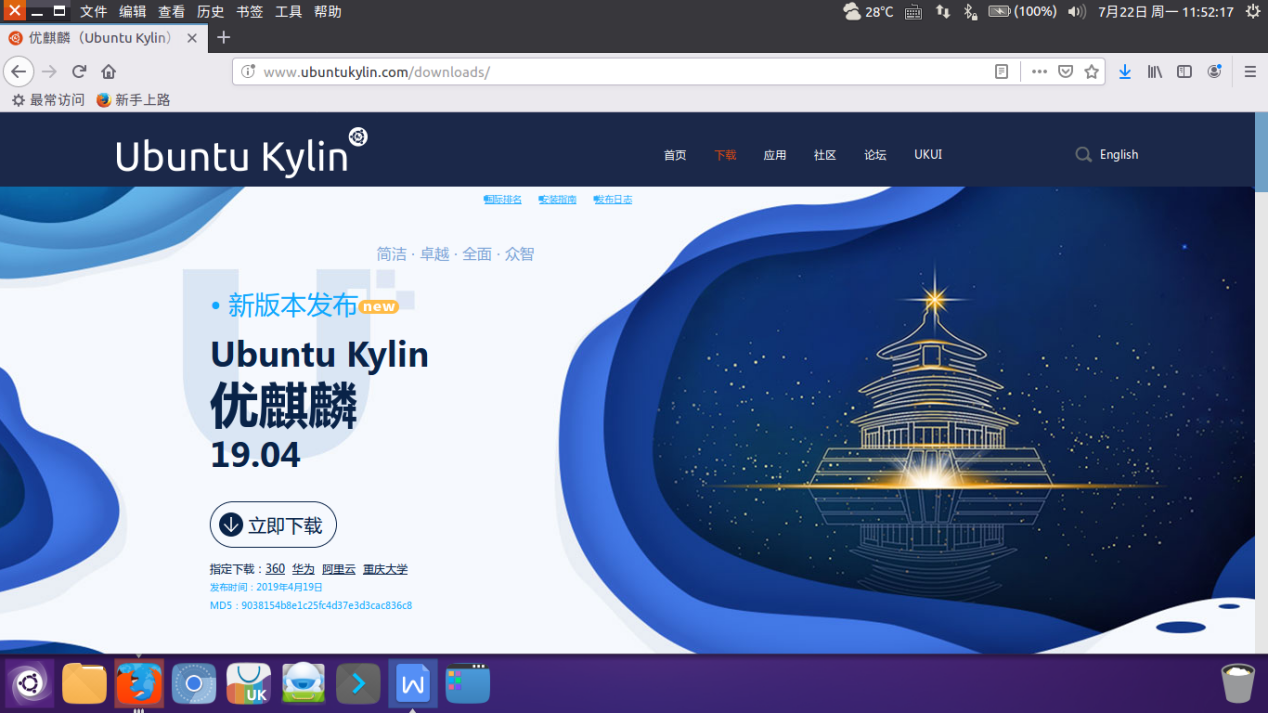
二、使用启动盘创建器(usb-creator-gtk)制作U盘启动盘
启动盘创建器是ubuntu系统自带的U盘系统启动盘制作工具,制作时将覆盖U盘中的所有内容。注:该工具仅支持制作debian系的系统镜像。
1、插入U盘。
2、点击“开始菜单”->“所有程序”,运行启动盘创建器软件,进入到如下图所示的APP主界面。
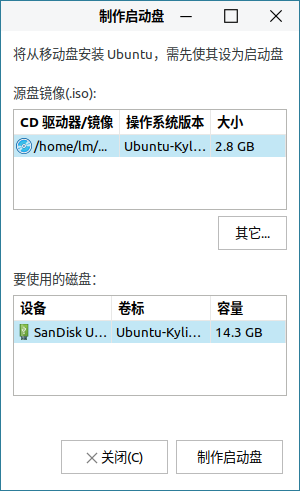
3、选择镜像文件。点击源盘镜像下的“其他”按钮,在弹出的文件浏览器窗口中,进入镜像文件所在位置,然后双击选中系统镜像文件
“ubuntukylin-19.04-enhanced-amd64.iso”,最后会在“源盘镜像”下显示镜像路径、名称及大小,这时表示已成功选中镜像文件。
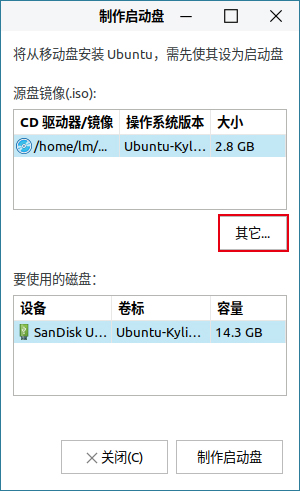
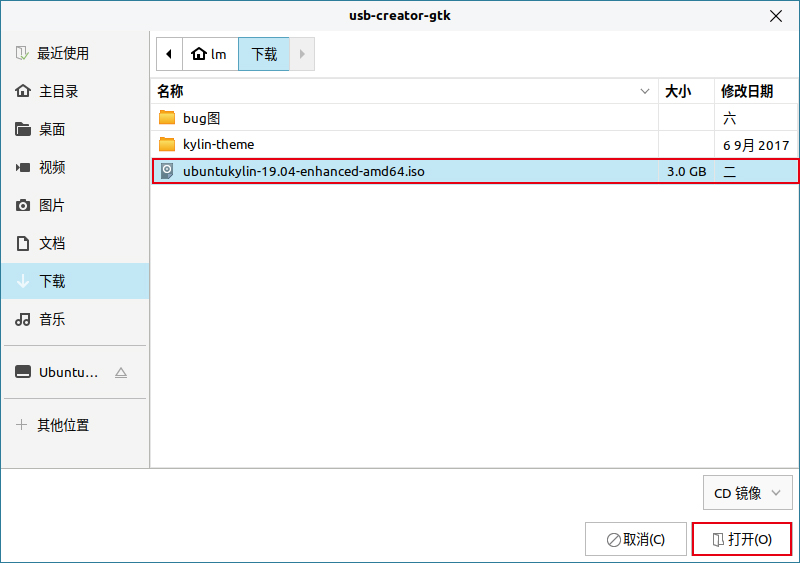
4、在“要使用的磁盘”列表中选择你的U盘。
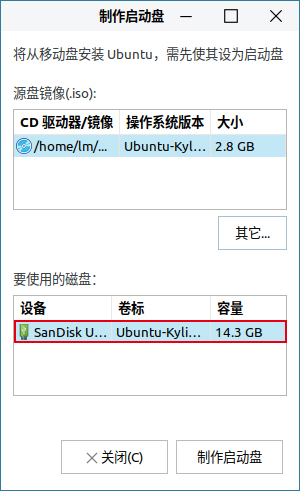
5、单击“制作启动盘”,在弹出的“数据会丢失”提示框中选择“是”。
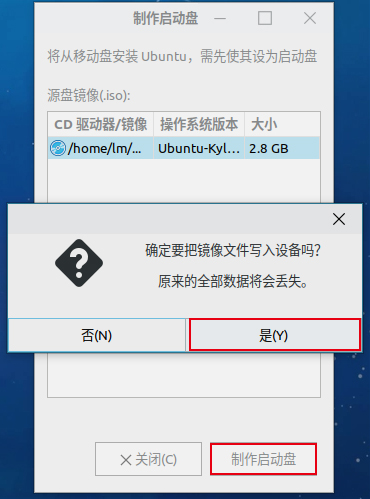
6、在弹出的授权提示框中,输入系统密码,点击“授权”。
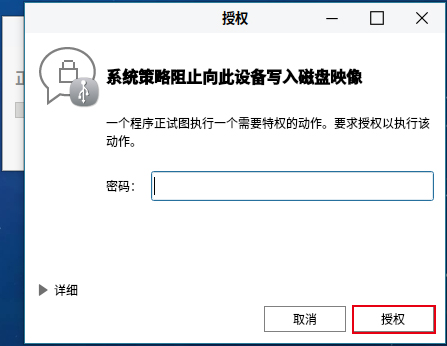
7、最后,待窗口提示“安装完成”,表示U盘启动盘制作成功。
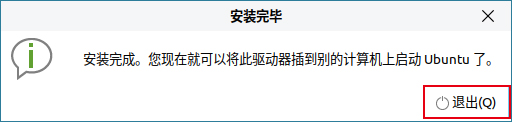
三、使用dd命令制作U盘启动盘
dd命令是比较推荐的一种Linux环境中制作U盘启动盘的方式,无需安装额外的工具,基本上所有Linux发行版都集成了这个命令。
1、插入U盘。
2、打开终端,桌面右键点击,选择“在终端中打开”。
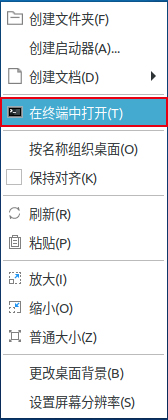
3、确认U盘路径,在终端中输入:sudo fdisk -l,可以看到/dev/sdb 是我的U盘设备。
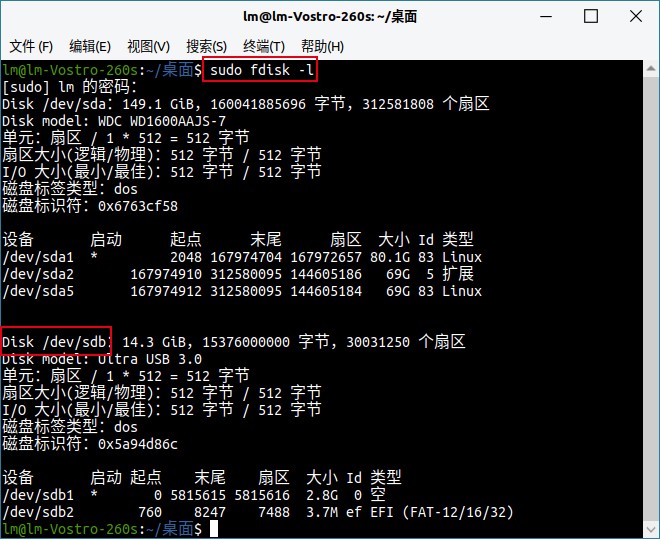
4、卸载U盘:sudo umount /dev/sdb。
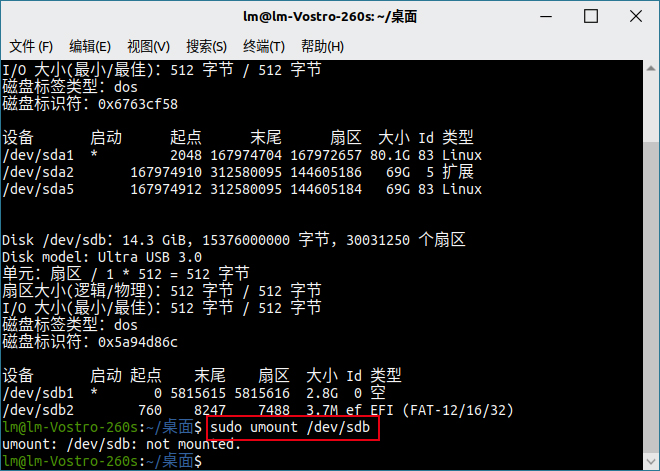
5、使用 dd 命令,格式如下:sudo dd if=xxx.iso of=U盘路径。此次演示示例:sudo dd if=/home/lm/ubuntukylin-19.04-enhanced-amd64. iso of=/dev/sdb,回车执行,系统就开始制作启动盘了,期间终端命令窗口不会有任何反馈。
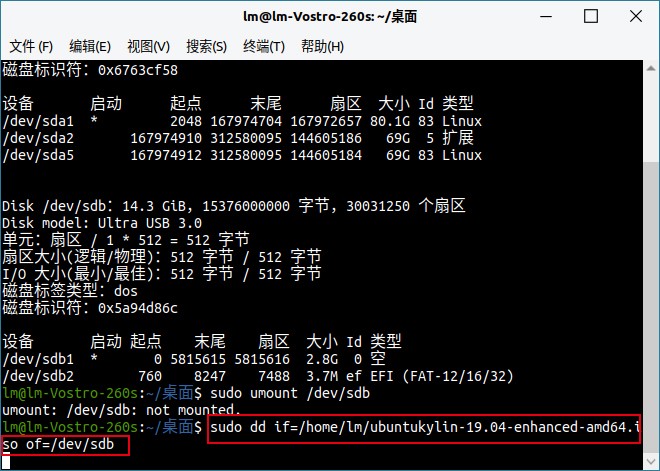
6、等待约20分钟,当看到终端命令窗口有返回消息,即表示制作完成。
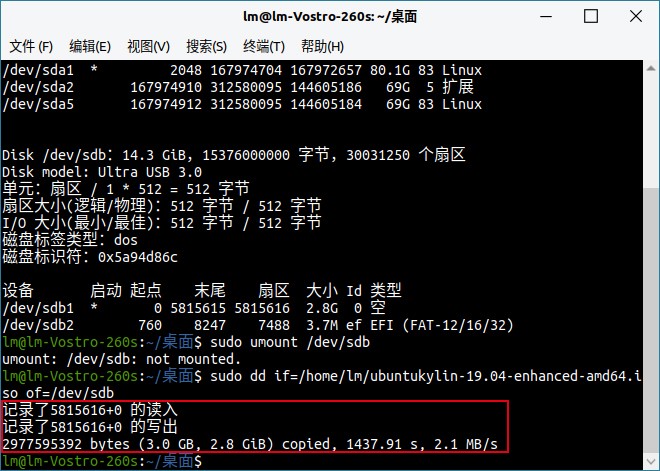
四、使用Etcher制作U盘启动盘
Etcher是一款开源的快速刻录软件,用它可以快速制作U盘镜像工具。只要是USB设备都可以制作,支持img, iso, zip, bz2, dsk, etch, gz, hddimg, raw, xz等格式的文件。Etcher是一款功能强大操作简单方便,对新手用户十分友好的工具。安装方法可参见其github主页:https://github.com/balena-io/etcher。
1、插入U盘。
2、运行balenaEtcher软件,进入到如下图所示的APP主界面。
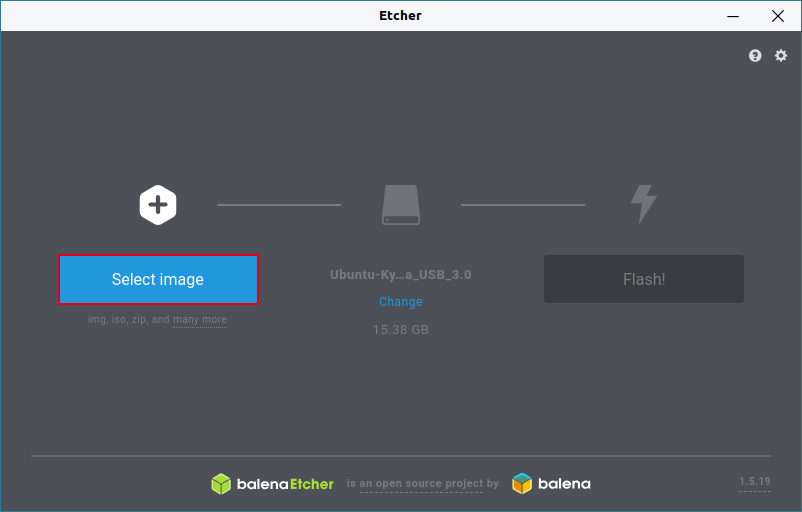
3、选择镜像文件。点击“Select image”按钮,在弹出的文件浏览器窗口中,进入镜像文件所在位置,然后双击选中系统镜像文件“ubuntukylin-19.04-enhanced-amd64.iso”,最后会在先前的按钮位置显示镜像名称和大小,这时表示已成功选中镜像文件。
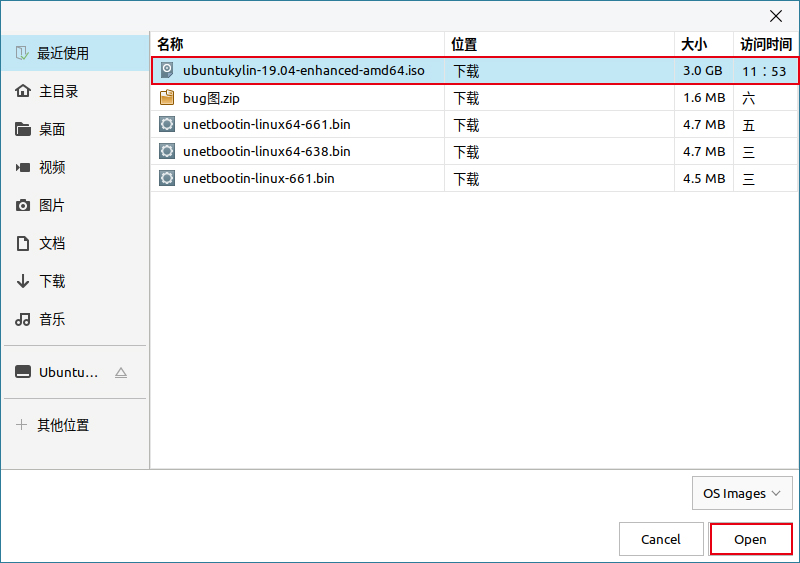
4、在“Select Drive”列表中勾选你的U盘,点击“Continue”
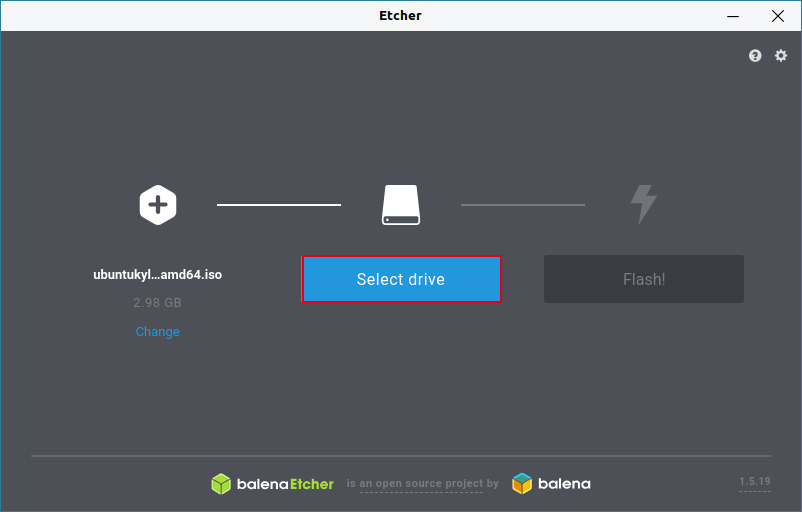
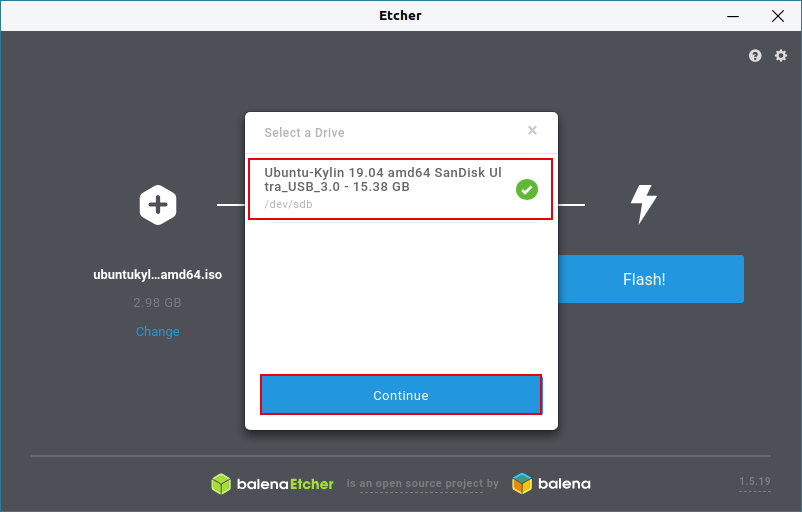
5、单击“Flash!”按钮。

6、在弹出的授权提示框中,输入系统密码,点击“授权”。
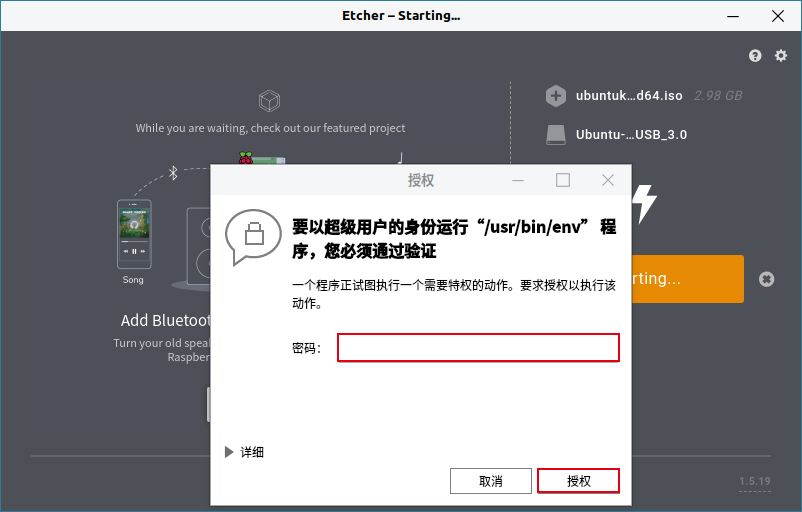
7、最后,待窗口提示“FlashComplete!”,表示U盘启动盘制作成功。
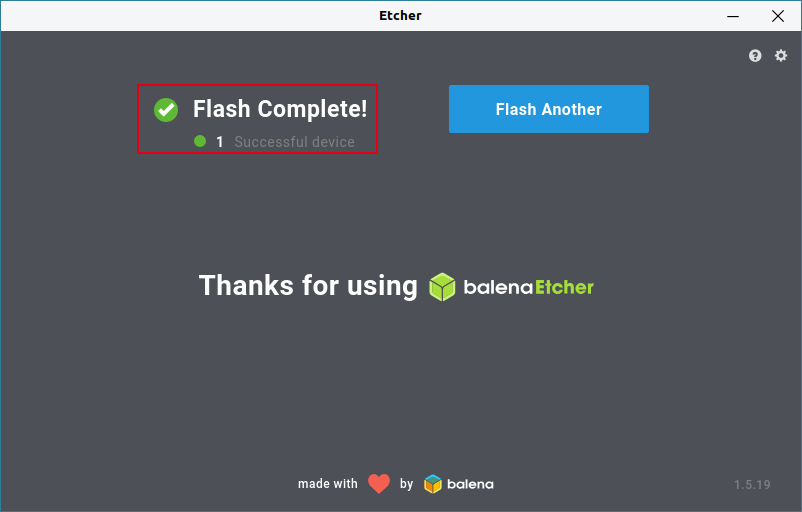
以上三种在Linux平台制作U盘启动盘的方法就介绍到这里,小编觉得在Ubuntu下制作启动盘,使用启动盘创建器最方便实用,而在其他Linux系统上呢,使用dd命令无需安装额外软件,但耗时较长,Etcher则未支持中文,大家可以按喜好自行选择!
-
Ubuntu Kylin首次为亚非拉等国提供操作系统培训服务![2014-04-17]
-
优麒麟社区助力CSDC开发者大会[2016-06-24]
-
麒麟团队校园招聘,虚位以待等你来![2019-09-01]
-
第十一届麒麟杯首场赛事辅导即将上线![2022-06-24]
-
麒麟助手改版小结[2019-01-05]
-
“简单、快乐、生活”——优麒麟2015年展望[2015-02-09]
-
Ubuntu Kylin 14.04 版本发布全国系列活动正式启动[2016-08-19]
-
优麒麟 20.04 LTS 线上发布会,报名正式启动![2020-04-30]
-
Ubuntu手机黑客松 - Celebrate PRO 5 Ubuntu[2016-03-16]
-
【用户投稿】优麒麟社区懒人版本(含软件全家桶)一键安装[2022-01-10]
-
Ubuntu Hackathon - 深圳站[2015-07-31]
-
优麒麟 20.04.1 发布,多达 418 处更新![2020-08-07]
-
优麒麟使用教程第三期:Windows 平台 U 盘启动盘制作[2019-06-27]
-
干货分享 - Systemd 技术原理&实践(下)[2021-10-28]
-
优麒麟 25.04 版本正式发布![2025-04-18]
-
openKylin操作系统社区最新技术进展![2022-07-22]

